
สารบัญ:
- ขั้นตอนที่ 1: วางแผนล่วงหน้า
- ขั้นตอนที่ 2: การสร้างอุปกรณ์ติดตั้งหลอดไฟ
- ขั้นตอนที่ 3: การเพิ่มแถบ LED
- ขั้นตอนที่ 4: การยึดตัวกระจายแสงอะคริลิก
- ขั้นตอนที่ 5: เริ่มต้นฐานไม้
- ขั้นตอนที่ 6: ตกแต่งฐานไม้
- ขั้นตอนที่ 7: The Lamp Electronics 1
- ขั้นตอนที่ 8: พาวเวอร์ซัพพลาย
- ขั้นตอนที่ 9: การเพิ่มปลั๊กไฟ
- ขั้นตอนที่ 10: สัมผัสสุดท้ายกับโคมไฟ
- ขั้นตอนที่ 11: ผู้ควบคุม
- ขั้นตอนที่ 12: ปุ่มกด
- ขั้นตอนที่ 13: โมดูลเครื่องชาร์จและเครื่องตรวจจับเสียง
- ขั้นตอนที่ 14: การสิ้นสุดคอนโทรลเลอร์
- ขั้นตอนที่ 15: รหัสและรูปภาพที่เสร็จแล้ว
- ผู้เขียน John Day [email protected].
- Public 2024-01-30 13:06.
- แก้ไขล่าสุด 2025-01-23 15:12.
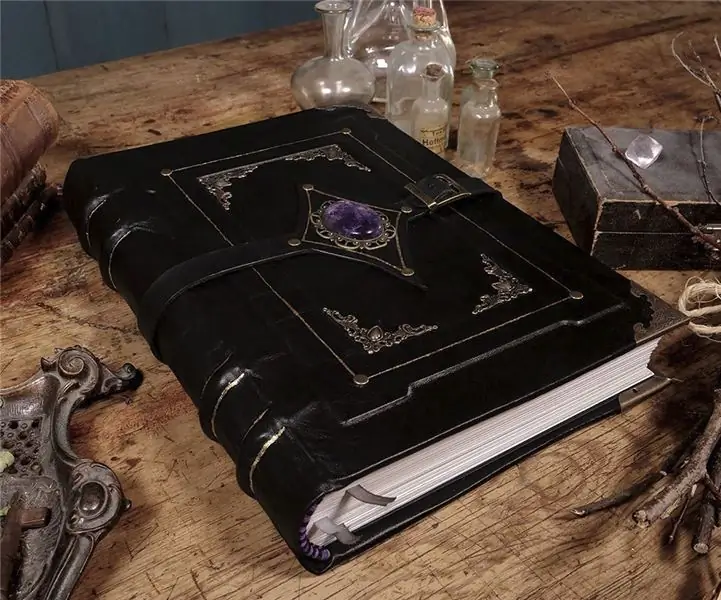

โดย NerdforgeCheck ช่อง YouTube ของเรา! ติดตามเพิ่มเติมโดยผู้เขียน:
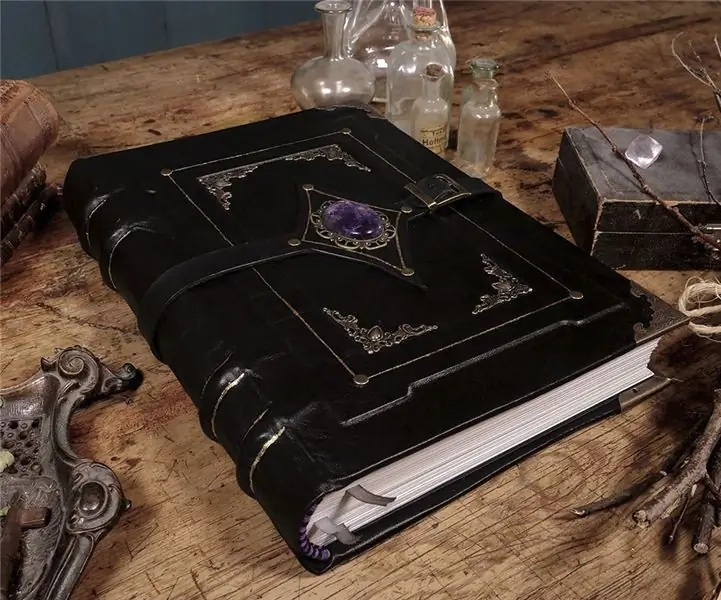




เกี่ยวกับ: เราเป็นคู่รักที่รักโครงการสร้างสรรค์และการเล่นเกมย้อนยุค เราจะโพสต์ทุกอย่างที่เราทำที่เกี่ยวข้องกับวิดีโอนี้ ไม่ว่าจะเป็นวิดีโอ DIY งานฝีมือ โปรเจ็กต์ เกมย้อนยุค บันทึกบิลด์ และโชว์ผลงาน อย่าลืม … เพิ่มเติมเกี่ยวกับ Nerdforge »
ในคำแนะนำนี้ เราจะสร้างหลอดไฟ RGB แบบไร้สายที่ควบคุมจากส่วนกลาง ซึ่งตอบสนองต่อเสียงเพลงและเสียงในสภาพแวดล้อม! นอกเหนือจากคำแนะนำ คำสั่งประกอบด้วย:
- แผนผัง
- รายการส่วนประกอบ
- ลิงก์ไปยังโค้ดเพื่อให้คุณสามารถสร้างและแก้ไขโครงการของคุณเองได้
ขั้นตอนที่ 1: วางแผนล่วงหน้า
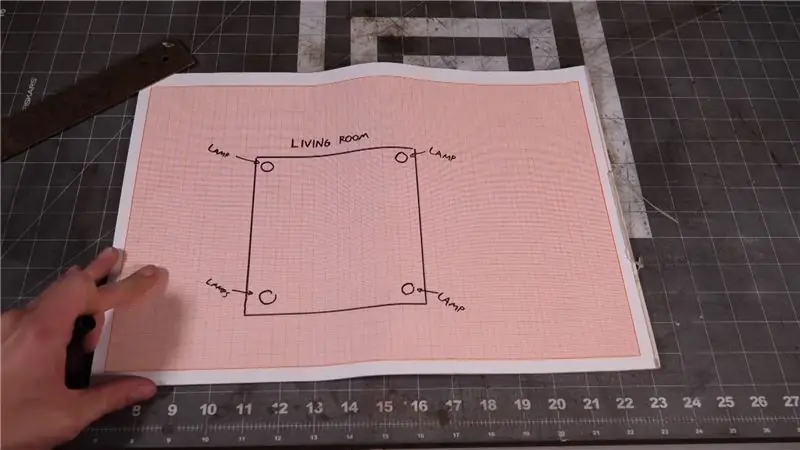

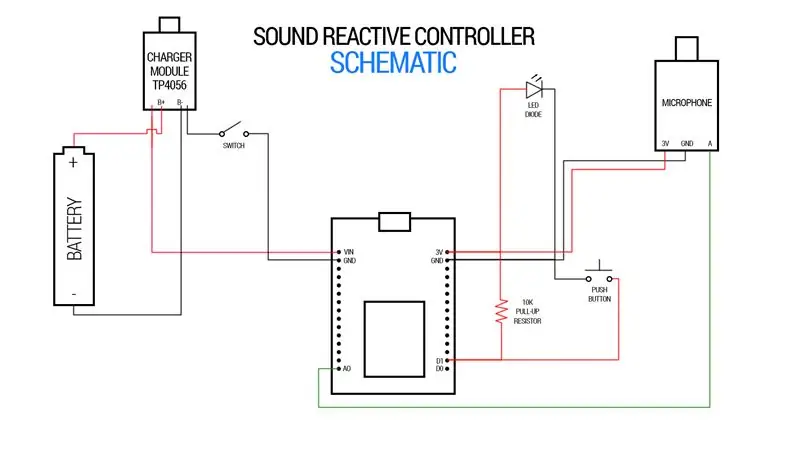
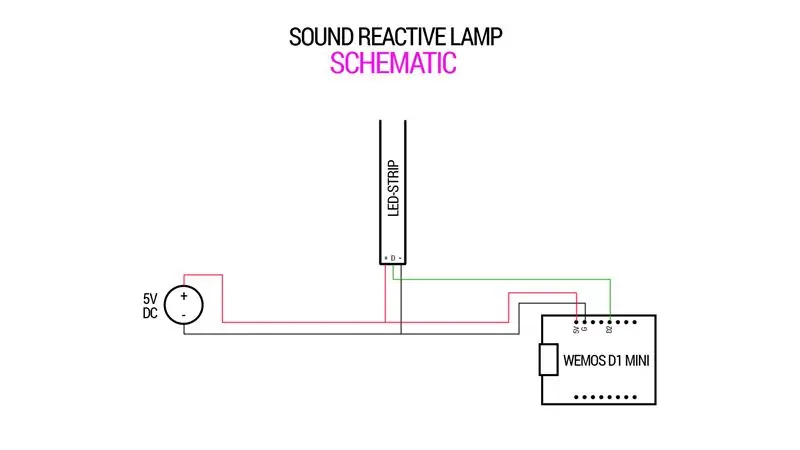
นี่คือส่วนประกอบหลักที่ฉันใช้:
โคมไฟ:
- แถบ LED 4x:
- เพาเวอร์ซัพพลาย 4x 5v:
- 4x บอร์ด WeMos Wifi:
- ปลั๊กไฟ:
ผู้ควบคุม:
- เซนเซอร์เสียง:
- บอร์ด Wi-Fi ฉันใช้ NodeMCU เนื่องจากไม่มี WeMos D1 อื่น Wemos ควรทำงาน
- ปุ่มกด:
- สวิตช์ไฟ:
- ไดโอดสี (สีน้ำเงิน):
- แบตเตอรี่ลิเธียมไอออน:
- ที่ใส่แบตเตอรี่:
- โมดูลเครื่องชาร์จ:
ดังนั้นฉันจึงมีความคิดที่ชัดเจนในหัวของฉันเกี่ยวกับสิ่งที่ฉันต้องการสร้าง ฉันต้องการเครื่องตรวจจับเสียงส่วนกลาง (แต่แบบพกพา) ที่สามารถรับเสียงรอบข้าง และส่งไปยังโคมไฟที่สามารถวางไว้ที่ใดก็ได้ภายในห้อง หรือแม้แต่ในบ้าน เนื่องจากไมโครโฟนตัวเดียวกันจะรับเสียงทั้งหมด หลอดไฟจึงควรซิงโครนัส ยิ่งกว่านั้น ฉันตัดสินใจใช้เครื่องตรวจจับเสียงและไม่ใช่แจ็คเสียง (แม้ว่าฉันรู้ว่าหลายคนชอบตัวเลือกนั้น) เพราะฉันต้องการให้มันเป็นแบบไร้สายอย่างสมบูรณ์ และยังสามารถรับคนที่ร้องเพลง ปรบมือ หรืออะไรก็ตาม รูปภาพ แสดงแผนเบื้องต้นครั้งแรกของฉัน และแผนผังที่ฉันใช้กับหลอดไฟ และแผนที่ฉันใช้สำหรับตัวควบคุม
ขั้นตอนที่ 2: การสร้างอุปกรณ์ติดตั้งหลอดไฟ



"ตัวยึด" ของหลอดไฟประกอบด้วยสององค์ประกอบพื้นฐาน:* ช่องอลูมิเนียมสำหรับยึดแถบ LED
* กระจกอะครีลิคกระจายแสง
ช่องอลูมิเนียมแต่ละช่องมีความยาว 1 เมตร และซื้อได้ที่ร้านฮาร์ดแวร์ แก้วอะครีลิคที่ฉันตัดบนโต๊ะเห็นความกว้างของช่องอลูมิเนียม เพื่อให้อะครีลิคกระจายแสง มันต้องถูกขัดลงเพื่อให้มีลักษณะเป็นฝ้า และยังต้องทำให้ขอบโต๊ะเลื่อยทำเรียบ ฉันเริ่มต้นที่ 80 กรวดและค่อยๆ เลื่อนขึ้นไปที่ 600 กรวด
ขั้นตอนที่ 3: การเพิ่มแถบ LED



เพื่อจุดประสงค์พิเศษนี้ ฉันใช้แถบ LED ที่สามารถระบุตำแหน่งแยกกันได้ ซึ่งเรียกอีกอย่างว่า Neopixel หากคุณไม่คุ้นเคย นี่คือประเภทของแถบ LED ที่ให้คุณอ้างอิงแต่ละไดโอดแยกกันได้ วิธีนี้ช่วยให้มีสิ่งแฟนซีบางอย่าง เช่น ให้ไดโอดต่างๆ มีสีต่างๆ กัน หรือให้แสงสว่างเฉพาะส่วนต่างๆ ของแถบ ฉันใช้กาวที่อยู่ด้านหลังของแถบเพื่อติดเข้ากับช่องอะลูมิเนียม ร่วมกับกาวร้อนเพื่อให้แน่ใจว่าจะติดอยู่ในนั้นจริงๆ!
ขั้นตอนที่ 4: การยึดตัวกระจายแสงอะคริลิก


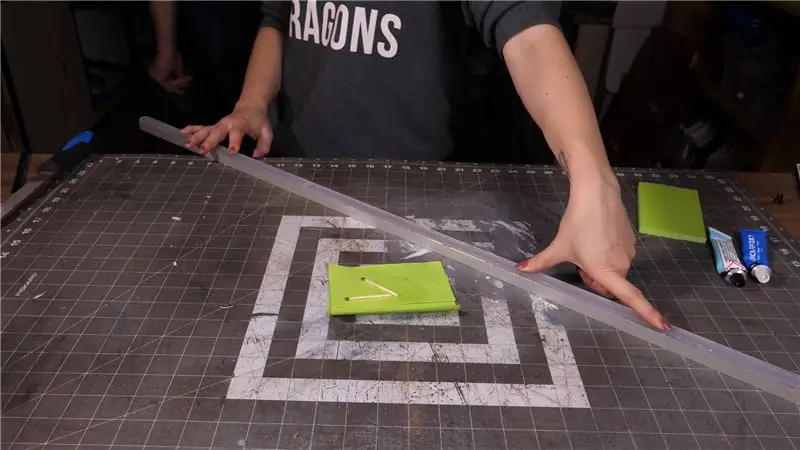

ตอนนี้เราต้องติดตัวกระจายแสงอะคริลิกเข้ากับตัวกระจายแสงอลูมิเนียม ขั้นตอนนี้ยากกว่าที่คิด เนื่องจากขอบของช่องอะลูมิเนียมค่อนข้างบาง วิธีที่ดีที่สุดที่ฉันพบคือการใช้อีพ็อกซี่แห้งเร็วที่ขอบ และถือไว้อย่างมั่นคงประมาณ 5 นาทีก่อนที่จะติดแคลมป์เพื่อยึดเข้าที่จนกว่าจะแห้งสนิท
ขั้นตอนที่ 5: เริ่มต้นฐานไม้




ฐานไม้จะทำจากแผ่นไม้โอ๊คติดกาวที่ซื้อมาจากร้านฮาร์ดแวร์ เนื่องจากมันค่อนข้างบาง ฉันจะติดกาวหลายชั้นเข้าด้วยกันเพื่อทำเป็นบล็อก ฉันฉีกมันบนโต๊ะเลื่อย และใช้เลื่อยวงเดือนตัดไม้สี่เหลี่ยมขนาดใหญ่ 10x10 ซม. จากนั้นฉันก็ติดกาวสองชิ้นและชิ้น 3 เข้าด้วยกัน เมื่อกาวแห้งแล้ว ฉันก็เอาแท่งสูง 3 ชิ้นออกมาแล้วใช้สิ่วทำเป็นรูเหมือนร่องสำหรับโคมไฟ ที่นี่เป็นสิ่งสำคัญที่จะต้องได้รับพอดีและพอดีเพื่อให้โคมไฟไม่มีพื้นที่มากที่จะกระดิกไปมา
ขั้นตอนที่ 6: ตกแต่งฐานไม้



สำหรับครึ่งหลังของฐานไม้ ชิ้นงานที่มี 2 ชั้นติดกาวเข้าด้วยกัน ฉันใช้สว่านเจาะเจาะเพื่อเจาะรูในแต่ละมุม เพื่อให้ฉันสามารถใส่จิ๊กซอว์และตัดสี่เหลี่ยมในห้องออก เพื่อให้มีที่ว่างสำหรับอุปกรณ์อิเล็กทรอนิกส์ในภายหลัง เมื่อฉันตัดส่วนบนและส่วนล่างเสร็จแล้ว ฉันทำการติดมันเข้าด้วยกันก่อนที่จะขัดมันบนเครื่องขัดสายพาน สุดท้ายฉันทาน้ำมันเพื่อให้เมล็ดพืชแตก
ขั้นตอนที่ 7: The Lamp Electronics 1



การเดินสายไฟอุปกรณ์อิเล็กทรอนิกส์ด้วย WeMos D1 Mini ตามแผนผังที่ฉันทำไว้ จากนั้นจึงวางส่วนใหญ่ไว้บนบอร์ดที่สมบูรณ์แบบ ฉันใช้ขั้วต่อ LED เพื่อทำให้การเชื่อมต่อกับแถบ LED ง่ายขึ้นในภายหลัง หมายเหตุ: หากต้องการรับสัญญาณที่น่าเชื่อถือที่สุดจาก Wemos ไปยังแถบ LED ควรใช้ตัวเลื่อนระดับสัญญาณเพื่อเพิ่มสัญญาณจาก 3.3 โวลต์เป็นอย่างน้อย 3.5 โวลต์ คุณสามารถอ่านเพิ่มเติมเกี่ยวกับเรื่องนี้ได้ที่นี่: https://hackaday.com/2017/01/20/cheating-at-5v-ws2…โดยส่วนตัวแล้ว ดูเหมือนว่าจะทำงานได้ดีหากไม่มีมัน แต่ฉันคิดว่าฉันอาจพูดถึงมันเผื่อใครซักคน พบปัญหาเกี่ยวกับแผนผังของฉัน
ขั้นตอนที่ 8: พาวเวอร์ซัพพลาย



ฉันจะใช้แหล่งจ่ายไฟ 40 วัตต์ 5 โวลต์ ฉันใช้ชุดตัวเชื่อมต่อที่ต่อกับ WeMos และปลั๊กไฟ เพื่อให้สามารถเชื่อมต่อพลังงานได้โดยไม่ต้องบัดกรี หลังจากที่เสียบปลั๊กเข้ากับฐานไม้ในขั้นตอนต่อไป
ขั้นตอนที่ 9: การเพิ่มปลั๊กไฟ



ฉันใช้ดอกสว่านที่มีขนาดเท่ากับส่วนล่างของปลั๊กไฟ เจาะเข้าไปที่ด้านล่างของฐานโคมไฟ ใช้ตะลุมพุกฉันผลักมันเข้าที่ ตอนนี้ คุณจะเห็นได้ว่าการเชื่อมต่อสายไฟจะค่อนข้างง่าย เนื่องจากเรามีขั้วต่อสายไฟที่บัดกรีไว้กับปลั๊กแล้ว!
ขั้นตอนที่ 10: สัมผัสสุดท้ายกับโคมไฟ




เอาล่ะ ได้เวลาเพิ่มโคมที่ฐานโคมแล้ว สำหรับสิ่งนี้ ฉันใช้อีพ็อกซี่แห้งเร็วรอบๆ ฟิกซ์เจอร์ทั้งหมด ก่อนวางลงในเบ้าไม้ ในการยึดอุปกรณ์อิเล็กทรอนิกส์ ฉันได้ทากาวร้อนจำนวนเล็กน้อยที่ด้านล่างของแผ่นไม้อัด และติดตั้งโดยให้พอร์ต USB คว่ำลง เพื่อให้ง่ายต่อการตั้งโปรแกรมในภายหลัง ฉันเชื่อมต่อขั้วต่อสายไฟเข้าด้วยกันและหลอดไฟก็เสร็จแล้ว! ต่อไปเป็นตัวควบคุม!
ขั้นตอนที่ 11: ผู้ควบคุม



ภาพแรกแสดงส่วนประกอบทั้งหมดที่ฉันใช้สำหรับคอนโทรลเลอร์ พวกเขาทั้งหมดระบุไว้ในตอนต้น ฉันใช้เทคนิคเดียวกับในฐานโคมไฟเพื่อสร้างกล่องควบคุม ยกเว้นไม้เพียง 3 ชั้น โดยที่ 2 ท่อนล่างจะเจาะรู และชั้นบนจะเป็นของแข็ง สิ่งสำคัญคือรูในคอนโทรลเลอร์ต้องใหญ่พอที่จะใส่ที่ใส่แบตเตอรี่ได้! ในเพลทด้านบน ฉันแกะรอยที่ยึดไมโครโฟนและเจาะรูที่มีปีกที่สามารถใส่ได้พอดีอย่างราบรื่น!
ขั้นตอนที่ 12: ปุ่มกด




ในการเปลี่ยนโหมดของหลอดไฟ และเพื่อระบุว่าตัวควบคุมเปิดอยู่หรือปิดอยู่ เราจะใช้ปุ่มกดที่ติดสว่างโดยไดโอด LED สีน้ำเงิน สำหรับสิ่งนี้ ฉันใช้ส่วนประกอบปุ่มกดเพื่อให้อินเทอร์เฟซไฟฟ้ากับชิป Wi-Fi แต่สำหรับของจริงที่จะกด ฉันใช้ปุ่มเกมบอยที่ชัดเจน ฉันขจัดความไม่สม่ำเสมอทั้งหมดออกจากพื้นผิวของมัน และเจาะรูตรงกลางของมัน จากนั้นฉันก็ใช้กาวร้อนติดไฟ LED ไดโอด ด้วยการกดสว่าน ฉันเจาะรูที่ใหญ่พอที่จะพอดีกับปุ่มได้อย่างสบาย หลังจากบัดกรีส่วนประกอบปุ่มกดแบบอิเล็กทรอนิกส์กับแผ่นไม้อัด (และตามแผนผังด้านบน) ฉันก็ติดปุ่ม gameboy ด้วย LED-diode ที่ด้านบนของปุ่มกด วิธีนี้สามารถคลิกที่ปุ่ม gameboy เพื่อเรียกปุ่มที่ติดอยู่! ชุดประกอบนี้ติดกาวเข้าไปในรูโดยติดจากแผ่นไม้อัดที่ด้านล่างเพื่อให้ปุ่มเกมบอยยื่นออกมาจากรู
ขั้นตอนที่ 13: โมดูลเครื่องชาร์จและเครื่องตรวจจับเสียง



ฉันต้องการให้โมดูลการชาร์จอยู่ชิดกับฐานของหลอดไฟ ดังนั้นฉันจึงทำเครื่องหมายโครงร่างและลากเส้นด้วยดินสอ จากนั้นฉันก็ใช้สิ่วทำให้ชิดกับไม้ ตามแผนผัง แบตเตอรี่จะต่อสายเข้ากับโมดูลการชาร์จ และเชื่อมต่อกับบอร์ด Wi-Fi ผ่านสวิตช์เปิด/ปิด ไฟ LED และปุ่มกดเชื่อมต่อกับบอร์ด Wi-Fi สำหรับเครื่องตรวจจับเสียง ฉันใช้สายจัมเปอร์ และบัดกรีมันเข้ากับหมุดที่ถูกต้องบนบอร์ด Wi-Fi ฉันใส่ทั้งหมดนี้ไว้ในกล่องแล้วติดโมดูลการชาร์จให้เข้าที่โดยใช้อีพ็อกซี่แห้งเร็ว
ขั้นตอนที่ 14: การสิ้นสุดคอนโทรลเลอร์




ที่ด้านบนของตัวควบคุม ฉันเจาะลักยิ้มขนาดใหญ่ในป่ารอบๆ โมดูลไมโครโฟน ฉันจะเพิ่มผ้าที่นั่นในภายหลังเพื่อซ่อนโมดูล เพื่อปกปิดอุปกรณ์อิเล็กทรอนิกส์ ฉันลากแผ่นบัลซ่าบางๆ มาเคลือบให้มีขนาดเท่ากับบล็อกไม้ ฉันทำเครื่องหมายมุมที่ฉันจะวางขาบางส่วนเพื่อให้มันยืนขึ้น ฉันยังแกะโครงร่างของสวิตช์เปิดปิดและเจาะรูสำหรับมัน มันน่าพอใจมากที่ได้เปิดสวิตช์ไฟเข้าที่! สำหรับขา ฉันใช้ลูกบิดลิ้นชักที่ดูดี ในการเชื่อมต่อสวิตช์เปิดปิดกับสายไฟ ฉันใช้รองเท้าสายเก่าที่ดีและรัดเข้ากับสายไฟ ทำให้ถอดแผ่นด้านล่างทั้งหมดได้ง่ายขึ้นหากจำเป็นต้องบำรุงรักษา! ฉันใช้สกรูขนาดเล็กสองตัวเพื่อยึดด้านล่างเข้าที่ ซึ่งสามารถถอดออกได้อย่างง่ายดายเพื่อให้เข้าถึงได้อย่างรวดเร็วเพื่ออัปโหลดโค้ดใหม่ไปยังบอร์ด Wi-Fi ในที่สุดฉันก็เติมน้ำมันและตัดตาข่ายกันแมลง 3 ชั้นเพื่อให้พอดีกับลักยิ้มเล็กๆ ที่ฉันเจาะในตอนแรก และคอนโทรลเลอร์ก็เสร็จสมบูรณ์ เหลือเพียงอัปโหลดโค้ดไปยังหลอดไฟและคอนโทรลเลอร์!
ขั้นตอนที่ 15: รหัสและรูปภาพที่เสร็จแล้ว

รางวัลที่สองในการประกวด Make it Glow 2018
แนะนำ:
DIY 37 Leds เกมรูเล็ต Arduino: 3 ขั้นตอน (พร้อมรูปภาพ)

DIY 37 Leds เกมรูเล็ต Arduino: รูเล็ตเป็นเกมคาสิโนที่ตั้งชื่อตามคำภาษาฝรั่งเศสหมายถึงวงล้อเล็ก
หมวกนิรภัย Covid ส่วนที่ 1: บทนำสู่ Tinkercad Circuits!: 20 ขั้นตอน (พร้อมรูปภาพ)

Covid Safety Helmet ตอนที่ 1: บทนำสู่ Tinkercad Circuits!: สวัสดีเพื่อน ๆ ในชุดสองตอนนี้ เราจะเรียนรู้วิธีใช้วงจรของ Tinkercad - เครื่องมือที่สนุก ทรงพลัง และให้ความรู้สำหรับการเรียนรู้เกี่ยวกับวิธีการทำงานของวงจร! หนึ่งในวิธีที่ดีที่สุดในการเรียนรู้คือการทำ ดังนั้น อันดับแรก เราจะออกแบบโครงการของเราเอง: th
Bolt - DIY Wireless Charging Night Clock (6 ขั้นตอน): 6 ขั้นตอน (พร้อมรูปภาพ)

Bolt - DIY Wireless Charging Night Clock (6 ขั้นตอน): การชาร์จแบบเหนี่ยวนำ (เรียกอีกอย่างว่าการชาร์จแบบไร้สายหรือการชาร์จแบบไร้สาย) เป็นการถ่ายโอนพลังงานแบบไร้สาย ใช้การเหนี่ยวนำแม่เหล็กไฟฟ้าเพื่อจ่ายกระแสไฟฟ้าให้กับอุปกรณ์พกพา แอปพลิเคชั่นที่พบบ่อยที่สุดคือ Qi Wireless Charging st
4 ขั้นตอน Digital Sequencer: 19 ขั้นตอน (พร้อมรูปภาพ)

4 ขั้นตอน Digital Sequencer: CPE 133, Cal Poly San Luis Obispo ผู้สร้างโปรเจ็กต์: Jayson Johnston และ Bjorn Nelson ในอุตสาหกรรมเพลงในปัจจุบัน ซึ่งเป็นหนึ่งใน “instruments” เป็นเครื่องสังเคราะห์เสียงดิจิตอล ดนตรีทุกประเภท ตั้งแต่ฮิปฮอป ป๊อป และอีฟ
ป้ายโฆษณาแบบพกพาราคาถูกเพียง 10 ขั้นตอน!!: 13 ขั้นตอน (พร้อมรูปภาพ)

ป้ายโฆษณาแบบพกพาราคาถูกเพียง 10 ขั้นตอน!!: ทำป้ายโฆษณาแบบพกพาราคาถูกด้วยตัวเอง ด้วยป้ายนี้ คุณสามารถแสดงข้อความหรือโลโก้ของคุณได้ทุกที่ทั่วทั้งเมือง คำแนะนำนี้เป็นการตอบสนองต่อ/ปรับปรุง/เปลี่ยนแปลงของ: https://www.instructables.com/id/Low-Cost-Illuminated-
